Der „Bootloader“ spielt eine entscheidende Rolle im Systemstartprozess eines jeden Computers, egal ob Windows oder Linux. Ein Bootloader ist eine essenzielle Komponente, die den Startvorgang eines Computers initiiert und ermöglicht, ein Betriebssystem zu starten. Wir werden uns mit den Grundlagen von Bootloadern, ihrer Funktionsweise, den verschiedenen Typen und ihrer Bedeutung für moderne Computersysteme befassen.
Grundlagen des Bootloaders
Ein Bootloader ist eine Software, die bei jedem Einschalten oder Neustart eines Computers ausgeführt wird, um das Betriebssystem zu laden und den gesamten Systemstartprozess zu koordinieren. Der Begriff „Boot“ leitet sich von „bootstrap“ ab, was ursprünglich auf den Akt des Anziehens von Stiefeln mit Hilfe von Schlaufen oder Riemen verwies. In der Computerwelt bezieht sich das Booten auf den Vorgang, bei dem ein Computer hochgefahren und das Betriebssystem gestartet wird.
Funktionsweise eines Bootloaders
Der Bootloader befindet sich typischerweise im nichtflüchtigen Speicher des Computers, beispielsweise im Master Boot Record (MBR) einer Festplatte oder im Unified Extensible Firmware Interface (UEFI) eines modernen Systems. Seine Hauptaufgabe ist es, das Betriebssystem zu lokalisieren, zu laden und die Kontrolle an den Kernel des Betriebssystems zu übergeben. Der Bootloader arbeitet in mehreren Schritten:
- Initialisierung: Der Bootloader wird von der Hardware initialisiert, sobald der Computer eingeschaltet wird. Dies kann durch das BIOS (Basic Input/Output System) oder das UEFI geschehen, je nachdem, welches System verwendet wird.
- Bootloader-Auswahl: Bei Systemen mit mehreren Betriebssystemen oder Bootoptionen ermöglicht der Bootloader dem Benutzer die Auswahl, welches Betriebssystem gestartet werden soll.
- Laden des Betriebssystems: Der Bootloader identifiziert den Speicherort des Betriebssystems auf der Festplatte oder einem anderen Speichermedium und lädt die erforderlichen Dateien in den Arbeitsspeicher.
- Übergabe der Kontrolle: Nachdem das Betriebssystem geladen wurde, übergibt der Bootloader die Kontrolle an den Kernel des Betriebssystems. Der Kernel ist für die Verwaltung der Ressourcen des Computers und die Ausführung von Systemprozessen verantwortlich.
Auf Probleme und Eigenarten des Windows Bootloaders sind wir auch in unserem Beitrag „Windows Secure Boot: Konfiguration, Vor- und Nachteile, Fehlercodes“ genauer eingegangen.
Arten von Bootloadern
Es gibt verschiedene Arten von Bootloadern, die je nach Hardware und Systemkonfiguration verwendet werden:
- Master Boot Record (MBR): Dies ist der ältere Ansatz und wird von BIOS-Systemen verwendet. Der MBR enthält den Bootloader und die Partitionstabelle.
- GUID Partition Table (GPT) Bootloader: Dieser Bootloader-Typ wird in modernen Systemen mit UEFI verwendet. Er ist flexibler als der MBR und unterstützt größere Festplatten und mehr Partitionen.
- Network Bootloader: Diese Bootloader ermöglichen das Booten über das Netzwerk, was in Unternehmensumgebungen nützlich ist, um Betriebssysteme auf mehreren Computern gleichzeitig zu installieren.
Bedeutung von Bootloadern
Bootloader spielen eine entscheidende Rolle im Systemstartprozess, da sie sicherstellen, dass das Betriebssystem ordnungsgemäß geladen wird. Sie sind die Brücke zwischen der Hardware und der Software und ermöglichen es dem Benutzer, zwischen verschiedenen Betriebssystemen oder Startoptionen zu wählen. Ein zuverlässiger und effizienter Bootloader ist von großer Bedeutung, um die Stabilität und Leistung eines Computers zu gewährleisten.
Wie funktioniert der Windows Bootloader?
Der Windows Bootloader wird auch als „Windows Boot Manager“ bezeichnet. Er ist verantwortlich für die Initialisierung des Betriebssystemstarts, das Laden des Windows-Kernels und die Übergabe der Kontrolle an das Betriebssystem. Hier ist eine grundlegende Erklärung, wie der Windows Bootloader funktioniert:
1. Firmware-Initiierung
Der Startvorgang beginnt mit der Aktivierung des Computers. Das BIOS (Basic Input/Output System) oder das modernere UEFI (Unified Extensible Firmware Interface) initialisiert die Hardware, führt einige grundlegende Selbsttests durch und identifiziert die Startmedien (z. B. Festplatten, SSDs, USB-Laufwerke).
2. Bootloader-Initialisierung:
Wenn das Startmedium erkannt wird, greift das BIOS oder UEFI auf den MBR (Master Boot Record) oder die GPT (GUID Partition Table) zu, um den Bootloader zu finden. Der Windows Boot Manager befindet sich normalerweise auf einer speziellen Partition des Datenträgers.
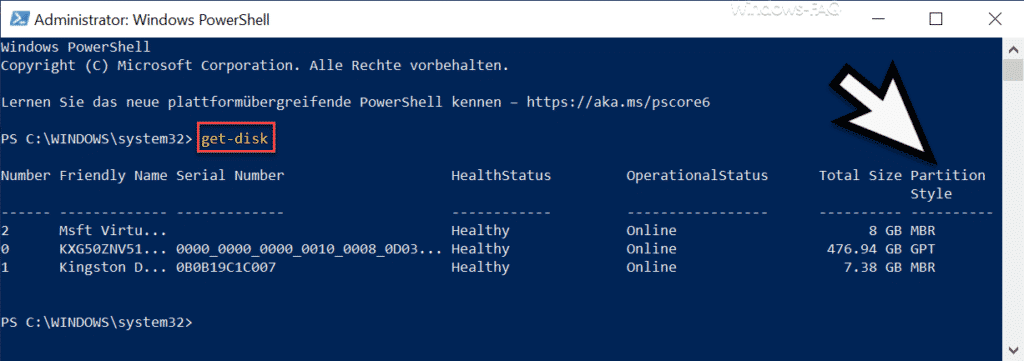
3. Boot Manager-Menü:
Der Windows Boot Manager zeigt ein Menü an, in dem der Benutzer zwischen verschiedenen Betriebssystemen oder Startoptionen wählen kann, falls mehrere Betriebssysteme auf dem Computer installiert sind. Dieses Menü kann auch Konfigurationsoptionen für den sicheren Modus oder erweiterte Startoptionen enthalten.
4. Auswahl des Betriebssystems:
Nach der Auswahl des gewünschten Betriebssystems oder der Startoption lädt der Boot Manager den entsprechenden Bootloader für das ausgewählte Betriebssystem. Wenn nur ein Betriebssystem installiert ist, überspringt der Boot Manager diese Auswahl und lädt direkt den Bootloader.
5. Bootloader-Laden:
Der spezifische Bootloader des ausgewählten Betriebssystems (z. B. Windows Bootloader) wird geladen. Dieser Bootloader enthält Informationen darüber, wo der Windows-Kernel und andere benötigte Dateien auf dem Datenträger gespeichert sind.
6. Windows-Kernel-Laden:
Der Windows Bootloader lädt den Windows-Kernel, der den Kern des Betriebssystems darstellt. Der Kernel ist für die Verwaltung von Hardware, Treibern, Prozessen, Speicher und anderen Ressourcen verantwortlich.
7. Kontrollübergabe an den Kernel:
Sobald der Windows-Kernel geladen ist, übergibt der Bootloader die Kontrolle an den Kernel. Ab diesem Punkt übernimmt das Betriebssystem die Kontrolle über den Computer und führt den weiteren Systemstartprozess durch.
8. Betriebssystemstart:
Der geladene Windows-Kernel initialisiert den Rest des Betriebssystems, führt die benötigten Initialisierungen und Konfigurationen durch und startet den grafischen Benutzeroberfläche (wie den Windows-Desktop), die dann dem Benutzer präsentiert wird.
Zusammenfassend lässt sich sagen, dass der Windows Bootloader eine entscheidende Rolle im Systemstartprozess eines Windows-Betriebssystems spielt, indem er den Start des Betriebssystems initialisiert und den Übergang von der Firmware zum Betriebssystem-Kernel ermöglicht.
Wie kann ich den Windows Bootloader reparieren?
Wenn der Windows Bootloader beschädigt ist oder Probleme verursacht, kann dies zu Startschwierigkeiten führen. Glücklicherweise gibt es mehrere Möglichkeiten, den Windows Bootloader zu reparieren. Hier sind einige Schritte, die du unternehmen kannst:
1. Automatische Reparatur
Windows verfügt über eine integrierte Funktion zur automatischen Reparatur des Bootloaders. Dies kann auf verschiedene Arten durchgeführt werden, abhängig von der Windows-Version:
- Windows 10 und neuer: Starte den Computer neu und brich den Startvorgang mehrmals ab, bis das erweiterte Startmenü angezeigt wird. Wähle dann „Problembehandlung“ > „Erweiterte Optionen“ > „Automatische Reparatur“.
- Ältere Windows-Versionen: Starte den Computer mit der Windows-Installations-DVD oder einem Wiederherstellungs-USB-Laufwerk und wähle die Option „Computerreparatur“ oder „Automatische Reparatur“.
2. Startreparatur durchführen
Die Startreparatur kann auch manuell durchgeführt werden:
- Starte den Computer mit der Windows-Installations-DVD oder einem Wiederherstellungs-USB-Laufwerk.
- Wähle die Spracheinstellungen und klicke dann auf „Weiter“.
- Wähle „Computerreparatur“ > „Problembehandlung“ > „Erweiterte Optionen“ > „Startreparatur„.
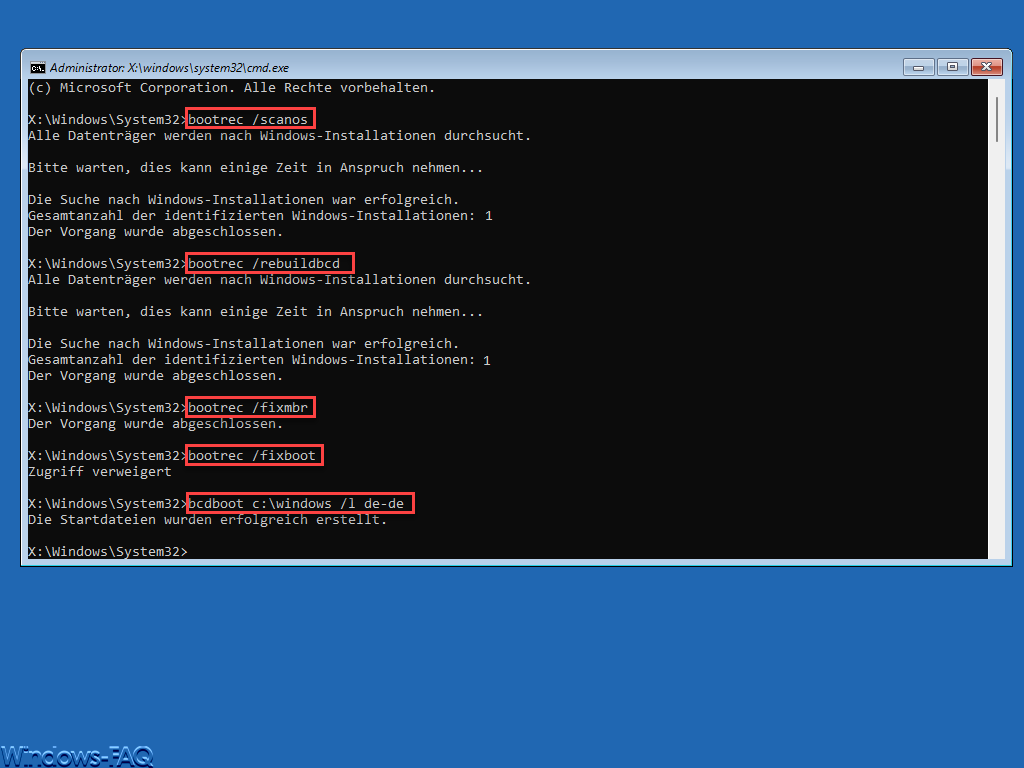
3. Bootrec-Befehle verwenden
Die Bootrec-Befehle sind nützlich, um den Bootloader zu reparieren:
- Starte den Computer mit der Windows-Installations-DVD oder einem Wiederherstellungs-USB-Laufwerk.
- Wähle die Spracheinstellungen und klicke dann auf „Weiter“.
- Klicke auf „Computerreparatur“ > „Eingabeaufforderung„.
- Gib die folgenden Befehle ein und drücke nach jedem Befehl „Enter“:
bootrec /fixmbr
bootrec /fixboot
bootrec /scanos
bootrec /rebuildbcd4. Wiederherstellungspunkt verwenden
Wenn du zuvor einen Wiederherstellungspunkt erstellt hast, kannst du diesen verwenden, um den Bootloader auf einen früheren funktionierenden Zustand zurückzusetzen.
5. Wiederherstellung mit Systemabbild
Wenn du ein zuvor erstelltes Systemabbild hast, kannst du es verwenden, um das Betriebssystem und den Bootloader in den vorherigen Zustand zurückzusetzen.
Es ist ratsam, vor jeder Reparaturaktion eine Datensicherung durchzuführen, um Datenverlust zu vermeiden. Falls die oben genannten Schritte nicht erfolgreich sind, könnte es notwendig sein, professionelle Hilfe in Anspruch zu nehmen oder sich an den Microsoft-Support zu wenden.
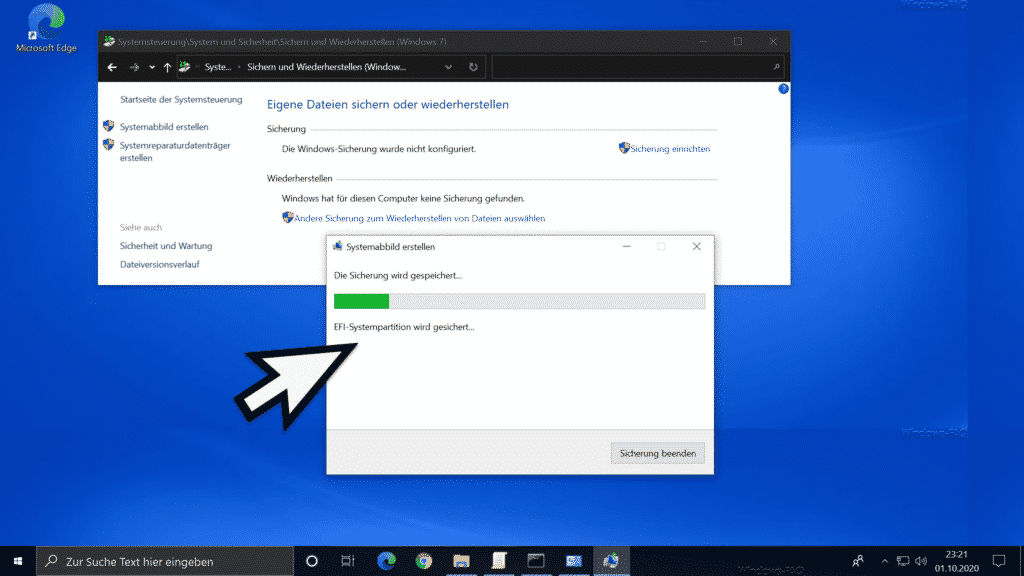
Bitte beachte, dass die genauen Schritte je nach Windows-Version variieren können. Stelle sicher, dass du die richtigen Anweisungen für deine spezifische Windows-Version befolgst. Viele weitere wertvolle Informationen zum „MBR 1,2 oder 3 Fehlern“ findet Ihr ebenfalls hier auf Windows-FAQ.de.
Weitere Bootloader
Folgende weitere Bootloader sind bekannt.
1. GRUB (GNU GRand Unified Bootloader)
GRUB ist ein weit verbreiteter und mächtiger Bootloader, der in vielen Linux-Distributionen und Unix-ähnlichen Betriebssystemen verwendet wird. Er dient dazu, den Systemstart zu initiieren und das Betriebssystem zu laden. GRUB bietet Flexibilität, Unterstützung für mehrere Betriebssysteme und erweiterte Konfigurationsmöglichkeiten. Es gibt zwei Hauptversionen von GRUB: GRUB Legacy und GRUB 2.
Funktionsweise:
GRUB bietet ein Menü, das dem Benutzer die Auswahl zwischen verschiedenen Betriebssystemen oder Startoptionen ermöglicht. Es kann Konfigurationsdateien verwenden, um Starteinträge anzupassen und die Reihenfolge, in der Betriebssysteme gestartet werden, zu ändern. GRUB ist auch in der Lage, auf verschlüsselten Dateisystemen zu arbeiten und somit eine erhöhte Sicherheit zu bieten.
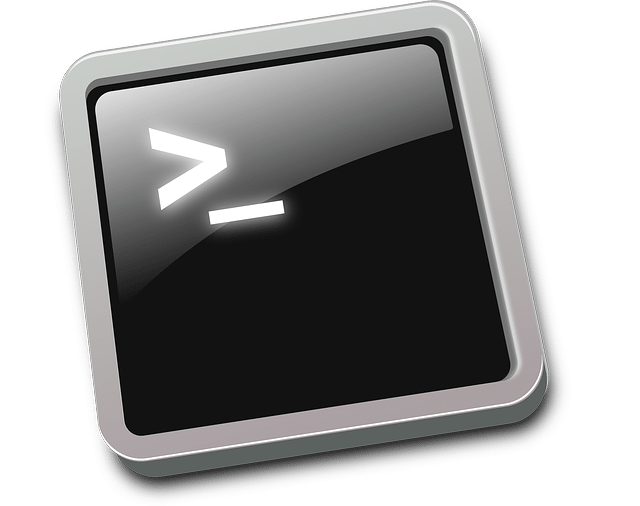
2. LILO (LInux LOader)
LILO war einer der ersten Bootloader für Linux-Systeme, ist jedoch heutzutage weniger verbreitet, da er einige Einschränkungen aufweist. Er wird immer seltener genutzt, da er weniger Flexibilität und Unterstützung für moderne Funktionen bietet.
Funktionsweise:
LILO funktioniert ähnlich wie andere Bootloader. Es zeigt ein Menü an, das dem Benutzer ermöglicht, das gewünschte Betriebssystem auszuwählen. LILO speichert seine Konfiguration in einer Konfigurationsdatei, in der die Startoptionen für die verschiedenen Betriebssysteme festgelegt sind. Der Hauptnachteil von LILO ist, dass er nicht mit vielen modernen Funktionen wie verschlüsselten Dateisystemen oder fortschrittlichen Startoptionen umgehen kann.
3. BootX
BootX ist ein Bootloader, der auf Apple Macintosh-Computern verwendet wird, die mit dem PowerPC-Prozessor ausgestattet sind. Er wurde vor allem in älteren Versionen von Mac OS X verwendet, bevor Apple auf Intel-Prozessoren umgestiegen ist.
Funktionsweise:
BootX ist speziell für PowerPC-Systeme entwickelt und ermöglicht das Laden des Mac-Betriebssystems von einer festgelegten Startpartition. Er war in der Lage, eine Vielzahl von Dateisystemen zu unterstützen und bot eine grafische Benutzeroberfläche für die Auswahl des zu startenden Betriebssystems.
4. Syslinux
Syslinux ist ein weit verbreiteter Bootloader für Linux-Systeme, der hauptsächlich für bootfähige Medien wie USB-Sticks, CDs oder DVDs verwendet wird. Er ist bekannt für seine Einfachheit und Effizienz bei der Initialisierung und dem Start von Linux-Systemen von Wechseldatenträgern.
5. rEFInd
rEFInd ist ein Bootmanager und Bootloader, der auf UEFI-fähigen Systemen, insbesondere auf Mac-Computern, verwendet wird. Er bietet eine benutzerfreundliche grafische Oberfläche, um zwischen verschiedenen Betriebssystemen und Bootoptionen zu wählen.
6. Clover Bootloader
Der Clover Bootloader ist speziell für Hackintosh-Systeme entwickelt, auf denen nicht nur macOS, sondern auch andere Betriebssysteme wie Windows oder Linux laufen können. Er ermöglicht das Booten auf Nicht-Apple-Hardware, indem er eine angepasste UEFI-Firmware simuliert.
7. XOSL (Extended Operating System Loader)
XOSL ist ein grafischer Bootloader für x86-Systeme, der es Benutzern ermöglicht, zwischen verschiedenen Betriebssystemen und Partitionen zu wählen. Er bietet eine einfache und intuitive Benutzeroberfläche für die Boot-Auswahl.
Es ist wichtig zu beachten, dass sich Technologien im Laufe der Zeit weiterentwickeln, und daher könnten einige Informationen in dieser Erklärung möglicherweise nicht mehr auf dem neuesten Stand sein. Es ist ratsam, immer die neuesten und genauesten Quellen für Informationen zu Bootloadern und verwandten Technologien zu konsultieren.
Fazit
In diesem Artikel haben wir eine umfassende Untersuchung der Bootloader und ihrer Rolle im Systemstartprozess durchgeführt. Bootloader sind eine kritische Komponente eines jeden Computers, da sie den Weg für das Betriebssystem ebnen und eine erfolgreiche Inbetriebnahme ermöglichen. Durch das Verständnis der Funktionsweise und der verschiedenen Typen von Bootloadern können wir die grundlegende Bedeutung dieser Softwarekomponenten für moderne Computersysteme schätzen.






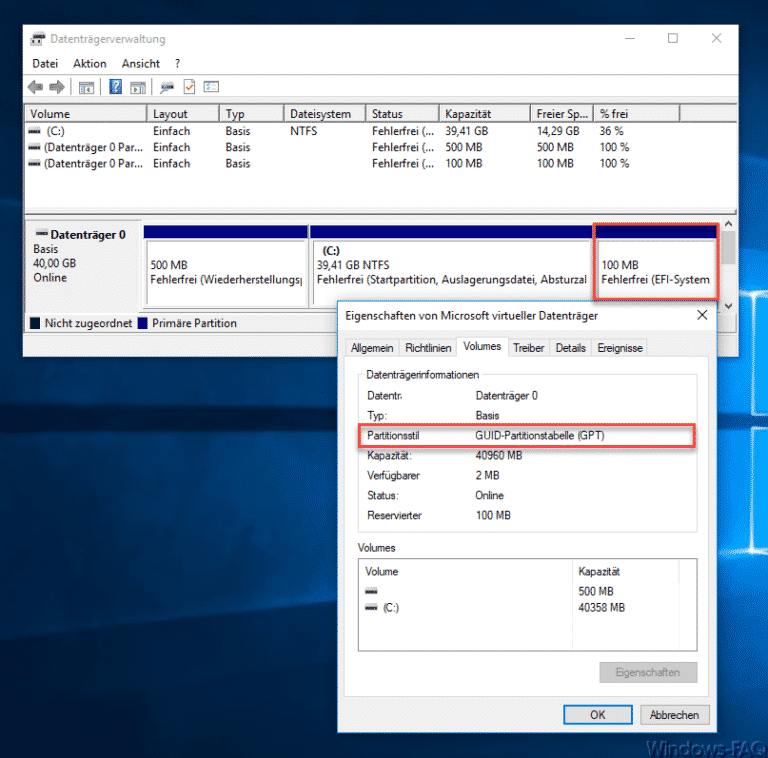
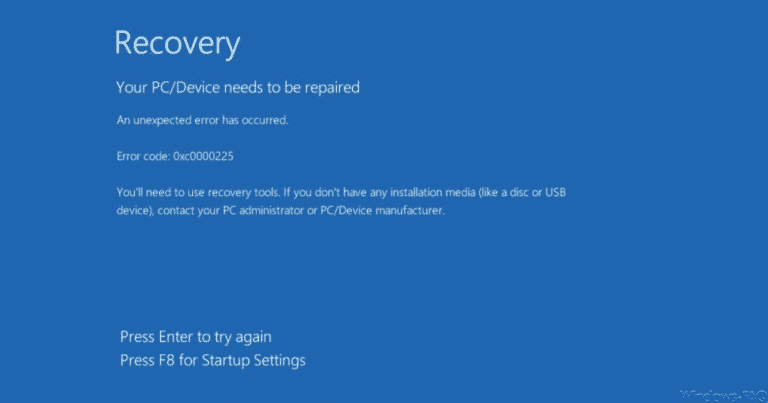


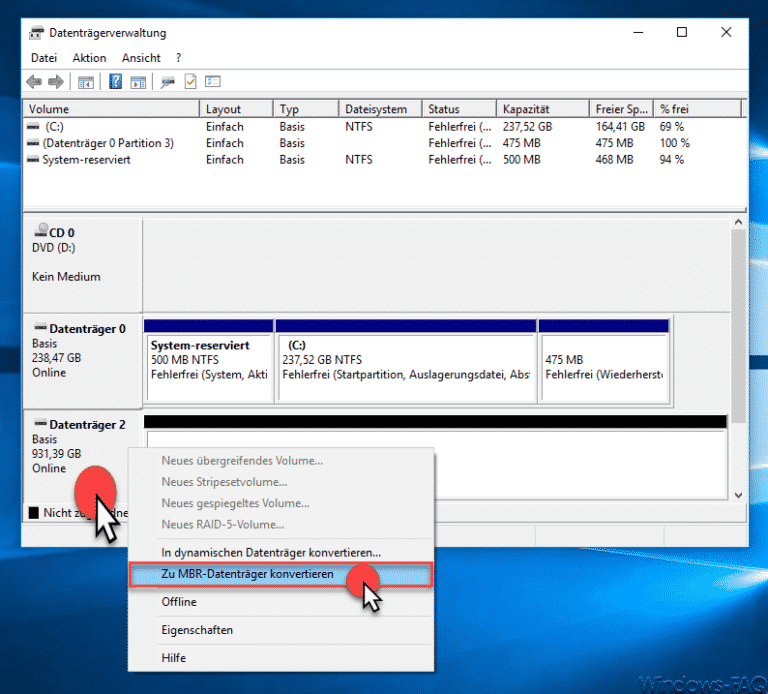

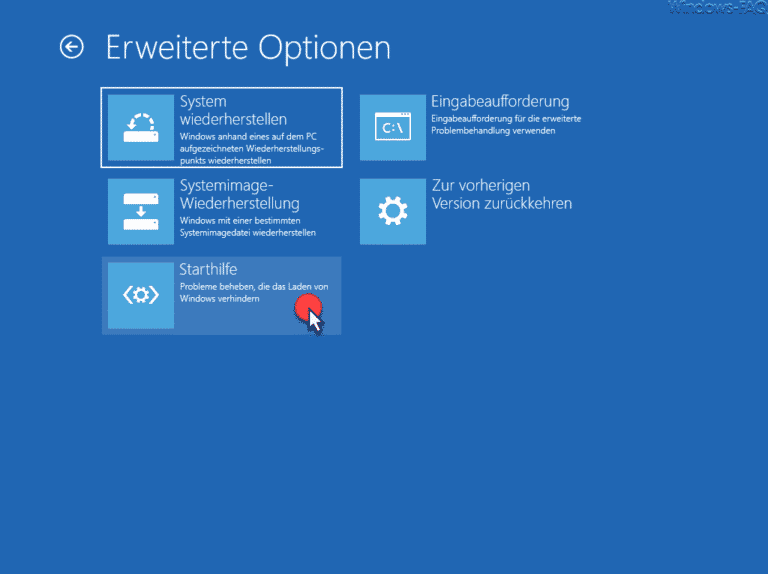



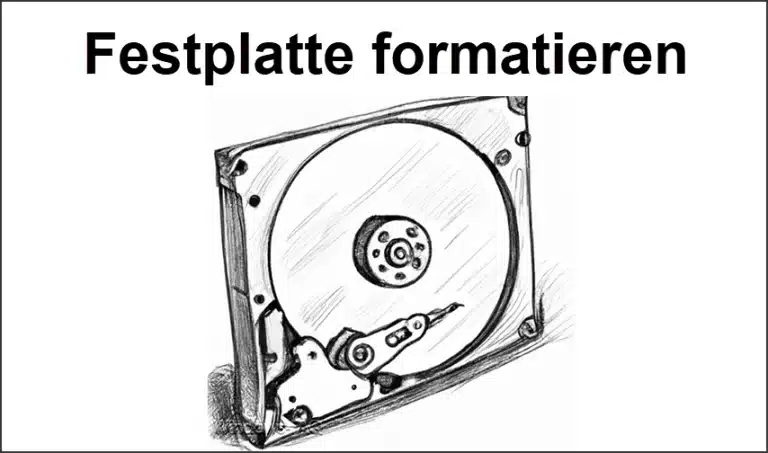
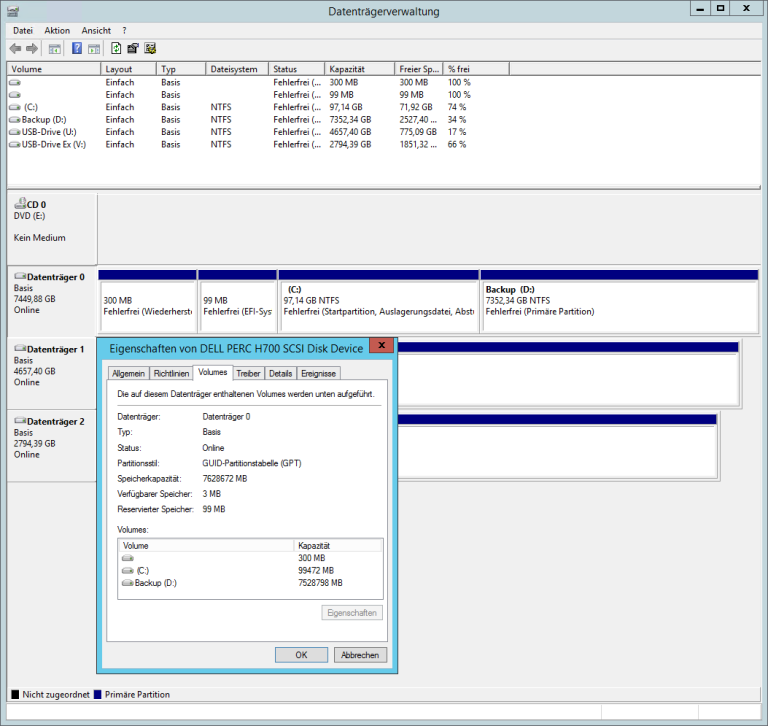

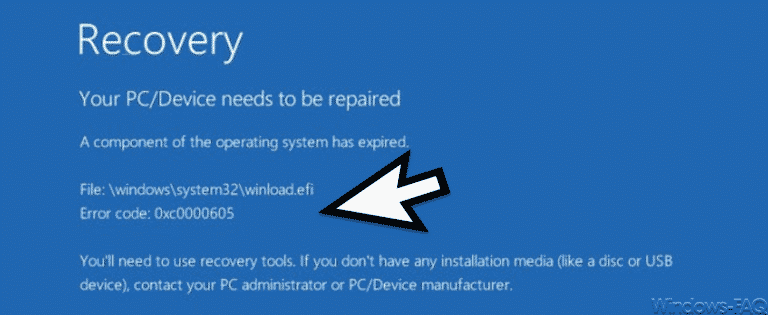
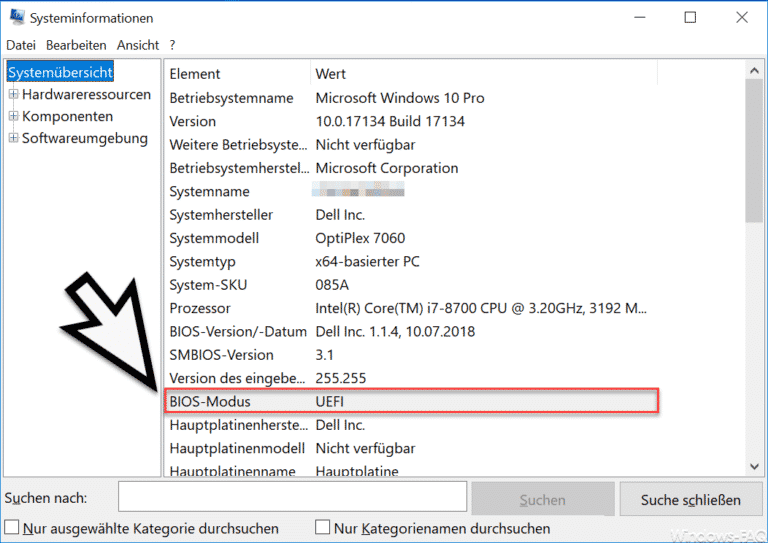



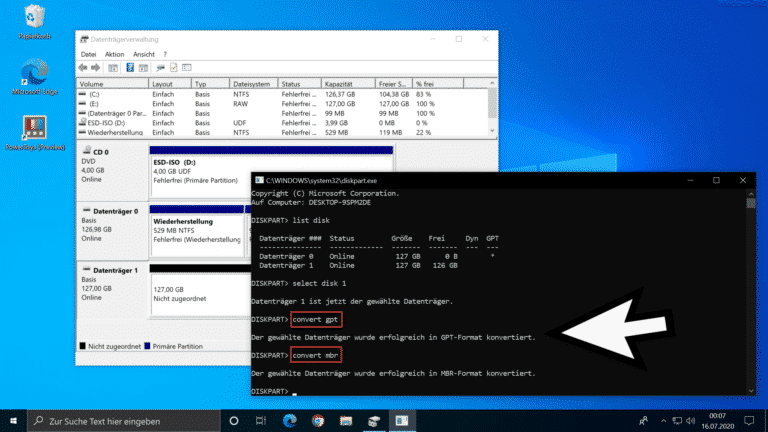

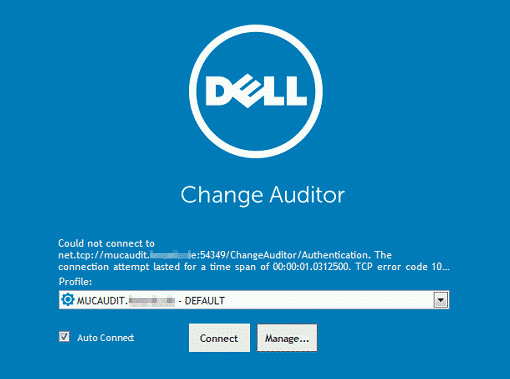


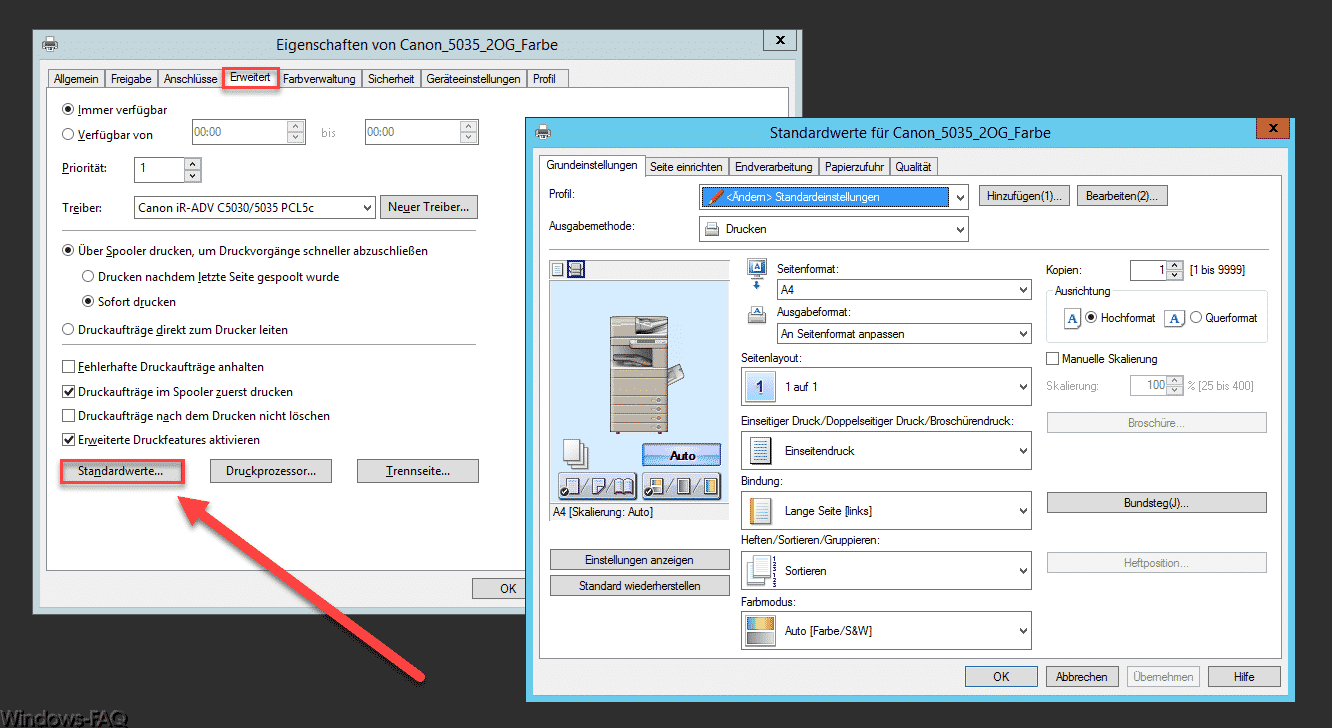




Neueste Kommentare